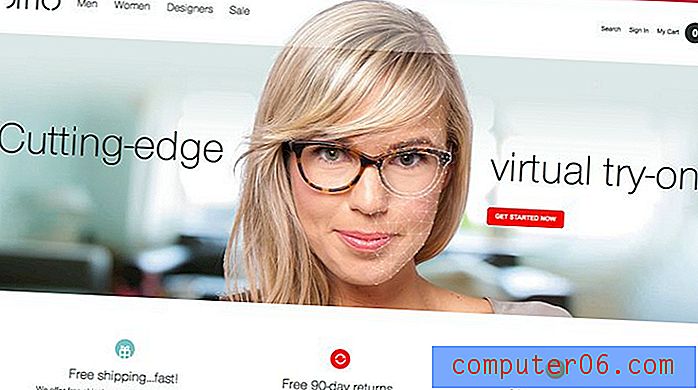Jak ukončit celou obrazovku v prohlížeči Mozilla Firefox
Všichni jsme byli v situaci s našimi počítači, kde jsme omylem stiskli klávesu a něco se na naší obrazovce změnilo. Někdy to může být velmi snadné opravit, ale jindy by nám řešení mohlo uniknout. Pokud stisknete klávesu na klávesnici a nevíte, která klávesa to byla, a výsledkem bylo, že vrchy a strany okna Firefoxu zmizely, pak jste neúmyslně vstoupili do režimu celé obrazovky. Protože někdo, kdo vidí lidi, dělají tuto chybu pravidelně, mohu vás ujistit, že se jedná o velmi častou nehodu. Naštěstí má také velmi jednoduché řešení.
Návrat do normálního zobrazení obrazovky v prohlížeči Firefox
Účelem režimu celé obrazovky v prohlížeči Firefox je umožnit rozšíření obsahu na webové stránce tak, aby zabíralo co největší část vaší obrazovky s nemovitostmi, aniž by došlo k plýtvání místem horními, bočními a spodními okraji a navigací. Ale protože je tak snadné náhodně vstoupit do tohoto režimu a často se to stává náhodou, možná nevíte, jak jste to udělali.
Vaše normální obrazovka Firefoxu by měla vypadat asi takto:

Ale teď to vypadá takto -
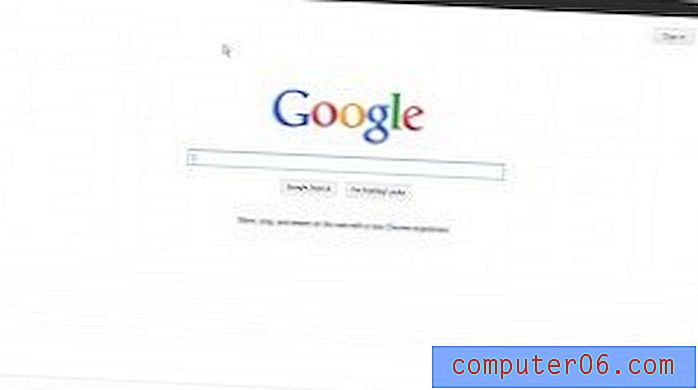
Chcete-li se vrátit k normálnímu zobrazení, jednoduše stiskněte klávesu F11 v řádku v horní části obrazovky.
Kromě této drobné nepříjemnosti je Firefox skvělým prohlížečem. Můžete si ji přizpůsobit tak, aby dělala nejrůznější zajímavé věci, včetně způsobu, jakým začíná. Pokud chcete, aby se Firefox otevíral s posledními otevřenými kartami a okny, přečtěte si tento článek. To je skvělá alternativa pro lidi, kteří nemají rádi monotónnost, že jejich prohlížeč bude vždy otevřen na stejné stránce.
Líbí se vám vzhled webového prohlížeče v režimu celé obrazovky? Nebo si přejete, abyste to viděli na ostřejší a jasnější obrazovce. Apple MacBook Air má jednu z nejlepších obrazovek v okolí, stejně jako některé další funkce, díky nimž je jedním z nejlepších notebooků, které si můžete koupit. Klikněte zde a přečtěte si naši recenzi tohoto krásného notebooku.